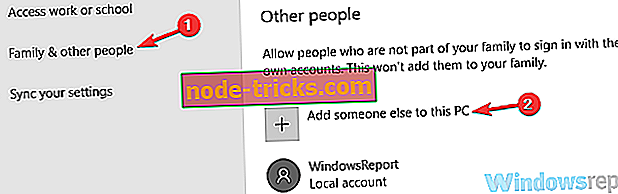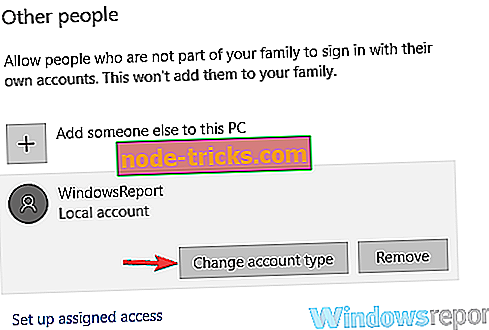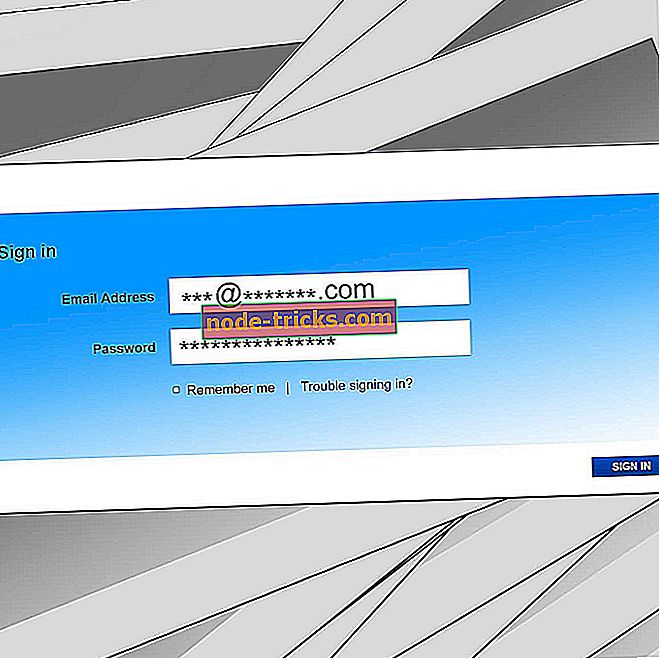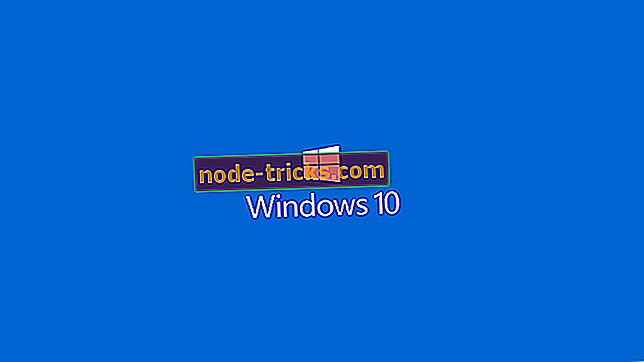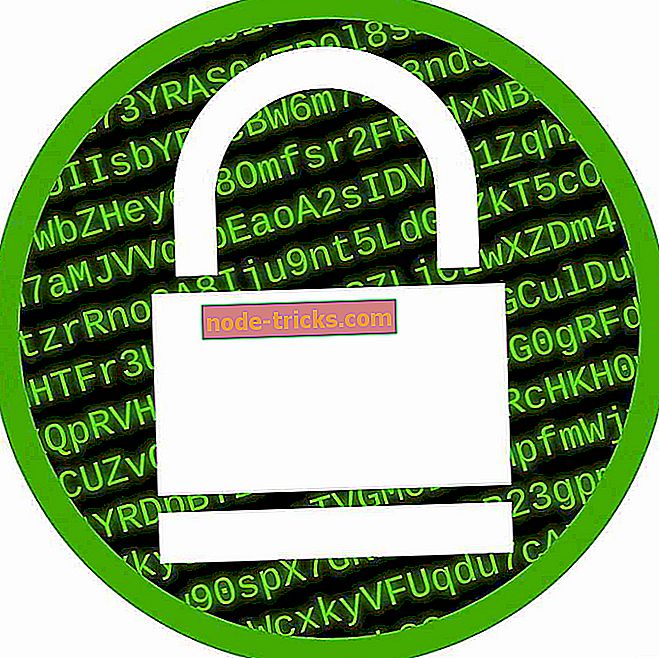Čia galite išspręsti, jei negalite iššifruoti failų sistemoje „Windows 10“
Šifravimas yra puikus, kol turite raktą ir galėsite iššifruoti failą atgal naudojant minėtą raktą. Jei ne, atsidursite toje pačioje valtyje, kaip ir tie, kuriems nenorite prieiti prie failų ar aplankų.
Laimei, „Windows 10“ suteikia tvirtą šifravimo funkciją, kad galėtumėte iššifruoti failus atgal be didelių triukšmų.
Bet tada yra ir atvejų, kai viskas vyksta negerai, kai net ir dešinieji raktai nepavyksta iššifruoti užšifruoto failo. Štai ką galite padaryti, jei susiduriate su tokia situacija.
Ką daryti, jei negalite iššifruoti failų sistemoje „Windows 10“
1. Kenkėjiškos programos arba „ransomware“ atakos

Viena iš dažniausiai pasitaikančių priežasčių, kai bandote iššifruoti failą, yra kenkėjiškų programų atakos . Tiesą sakant, šifruotų failų neiššifravimo atveju dažniausiai pasireiškia kenkėjiškų programų ar „ransomware“ atakų ženklas.
Be to, paprastai yra laiškas arba intimacija, naudojant bet kokias kitas priemones, prašydamas išpirkos, kad iššifruotų failus, jei tai iš tikrųjų yra „ransomware“, kuri yra kaltininkas.
Bet kokiu atveju, vienas iš būdų, kaip atmesti „ransomware“ atakos galimybę, yra „ Microsoft Windows“ kenkėjiškos programinės įrangos pašalinimo įrankis, kad patikrintumėte jūsų sistemą. MSRT jau yra mėnesinio „Windows“ naujinimo dalis, o tai reiškia, kad ji turėtų būti jūsų sistemos dalis, jei reguliariai atnaujinsite.
Be to, ją galite atsisiųsti iš „Microsoft“ kaip atskirą įrankį. Labai rekomenduojama nuskaityti kompiuterį su MSRT, kad būtų pašalintos kenkėjiškų programų ar virusų atakos galimybės.
2. Pabandykite iššifruoti naudodami kitą vartotojo abonementą

Jūs gerai pamatysite, ar galite iššifruoti failus, kai bandote per kitą vartotojo abonementą. Štai kaip galite sukurti naują paskyrą.
- Spustelėkite Pradėti > Nustatymai > Paskyros .
- Iš kairėje esančių parinkčių pasirinkite Šeima ir kiti žmonės .
- Puslapyje „ Šeima ir kiti žmonės“ pasirinkite „ Įtraukti kažką į šį kompiuterį“ į apačią.
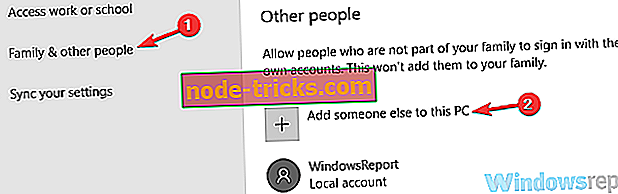
- Atsidariusiame lange pasirinkite Aš neturiu šio asmens prisijungimo informacijos .
- Kitame puslapyje pasirinkite Pridėti vartotoją be „Microsoft“ paskyros .
- Vadovaukitės ekrane pateikiamomis instrukcijomis, pvz., Pridėkite naudotojo vardą, slaptažodį ir visus.
3. Pakeiskite paskyros tipą į administratoriaus paskyrą
- Spustelėkite Pradėti > Nustatymai > Paskyros > Šeima ir kiti naudotojai .
- Pasirinkite paskyros savininko pavadinimą ir pasirinkite Keisti paskyros tipą .
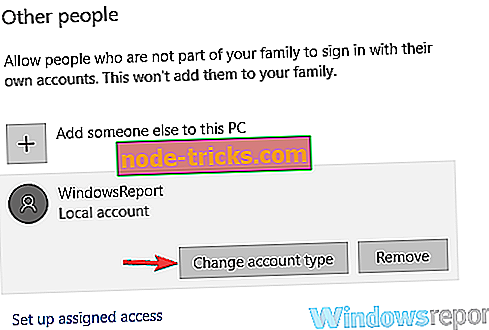
- Sąraše „ Account Type“ pasirinkite „ Administrator“ .
- Spustelėkite Gerai .
4. Prisijunkite naudodami naują administratoriaus paskyrą ir pažiūrėkite, ar galite iššifruoti failus

Pabandykite iššifruoti naudodami integruotą administratoriaus paskyrą:
Jei pirmiau minėti metodai nesukelia norimo rezultato, galite pabandyti įgalinti pastatytą administratoriaus paskyrą ir pamatyti, ar tai veikia. Pateikiami veiksmai:
- Cortana paieškos laukelyje įveskite cmd ir paspauskite Enter .
- Iš rodomų paieškos rezultatų dešiniuoju pelės mygtuku spustelėkite komandų eilutės darbalaukio programą ir pasirinkite Vykdyti kaip administratorius .
- Pasirinkite „ OK “ vartotojo abonemento valdymo eilutėje .
- Įveskite šią komandą: net user administrator / active: taip ir paspauskite enter .
- Tai leis paslėptą administratoriaus paskyrą.
- Patikrinkite ir patikrinkite, ar galite iššifruoti šifruotus failus.
Taigi, jūs turite tai, sąrašą, viską, ką jums reikia padaryti, jei susiduria su problemomis iššifruoti šifruotą failą.
Taip pat rasite keletą susijusių temų, kurias galite peržiūrėti:
- 12 programinės įrangos sprendimų, skirtų „USB“ atmintinės šifravimui „Windows 10“
- Šios 2 SSD šifravimo programos visiškai apsaugo jūsų įrenginius 2019 m
- „Crysis Ransomware“ iššifravimo raktai, atskleisti kenkėjiškų programų kūrėjai